
かける
こんにちは、かけるです。
YouTubeにて株の情報発信をしています。
先日、視聴者さんよりこのようなコメントをいただきました。
ちょっと書き出してみます。
と言った内容ですね。
というわけで本記事では、ハイパーSBI2を使った「メモ」のやり方について紹介していきます。
質問者様と同じように、気になった理由などを書き残す際に使うと便利です。
【小ネタ】ハイパーSBI2で気になった銘柄に「メモ」を残す方法

かける
今回紹介する方法は下記の2つ。
- チャート内にメモを書くやり方
- 登録銘柄にメモを残すやり方
順に解説していきます。
※なお、株アプリではメモ機能はないんじゃないかと思います。
チャート内にメモを書くやり方
- ハイパーSBI2の「チャート」を開きます。
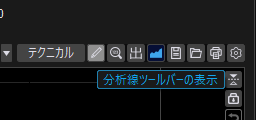
- 右上にあるペンマーク「分析線ツールバーの表示」をクリック。
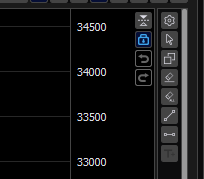
- ↑画面右端にツールバーが表示されます。
- ツールバー最上部の「歯車(設定)」をクリック。
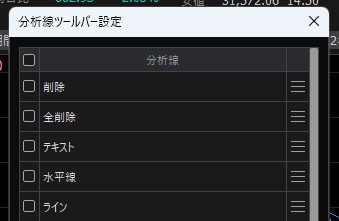
- 「テキスト」にチェックを入れます。
※元々チェックが入っていればOK。
※余談ですが、ツールバーの中にある使わないものは消すと見やすいです。
→【ハイパーSBI2】チャートにトレンドライン(線)を引く方法
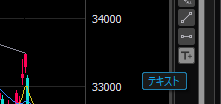
- 「テキスト」をクリックします。
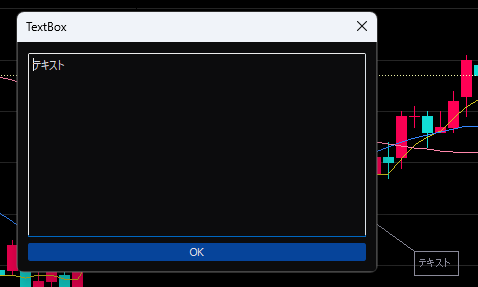
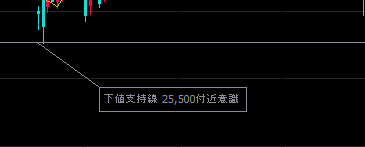
- 任意の場所をクリックし、任意のテキストを入力し、OKを押せばチャート内にテキストが書き残せます。
登録銘柄にメモを残すやり方

かける
今回の質問は「チャート内にメモを残すやり方」でしたが、メモだけが必要なら、登録銘柄を使ったやり方が楽かなと思います。
- ハイパーSBI2の登録銘柄を開きます。
※あらかじめ気になる銘柄を登録しておいてください。
- 「リスト」表示に切り替えます。
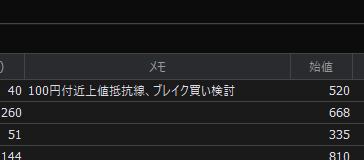
- 「メモ」の欄に自由にコメントを書くことができます。
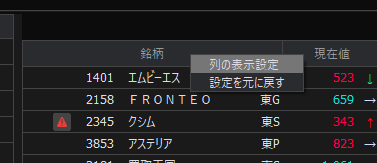
- もし「メモ」の欄が出ていない場合は、「銘柄」あたりのグレーの部分を右クリック
- 列の表示設定をクリック
- 出てくるポップアップから「メモ」にチェックを入れてください。

- メモを見つつチャートを見たい場合は、例えば「チャート」×「登録銘柄」を銘柄リンクで繋ぐと便利です。
→【PC初心者向け】SBI証券「ハイパーSBI2」画面を分割する方法
「株価アラート」も監視に有効

かける
「○○円になったら狙いたい」みたいな場合は、メモよりも株価アラートの方が気づきやすいです。
自分で任意の条件をセットしておけば、その条件に達した時点で通知が来ます。
メモは自分で確認する必要があるため見逃すこともあるでしょうが、アラートなら見逃すことは少ないでしょう。普通気づきますよね。
一応こんな方法もあるので、活用してみてください。

かける




【質問】
1つ質問です。チャート内に文字を入れる事はできますか?
後日、「何故、この銘柄を登録したのか?」を振り返るために使いたいです。
よろしくお願いいたします。